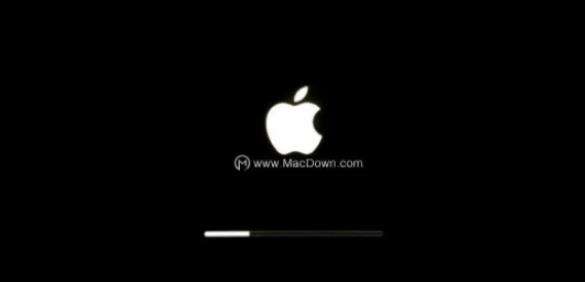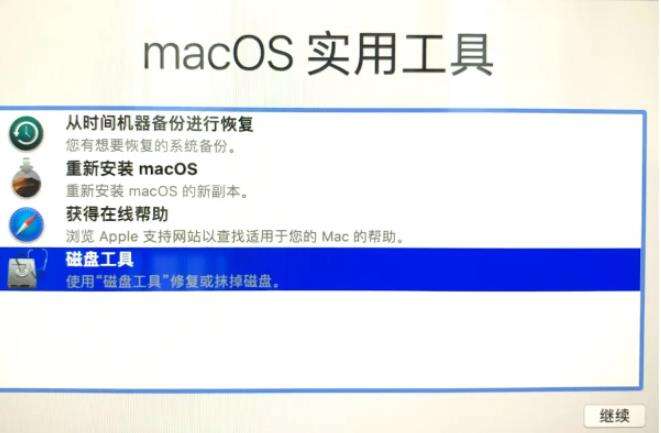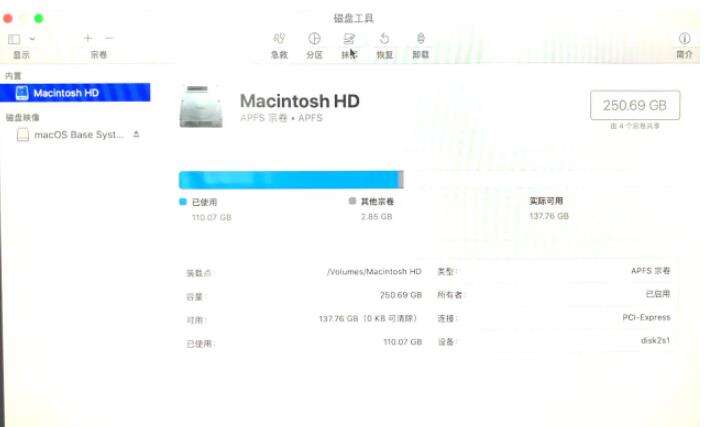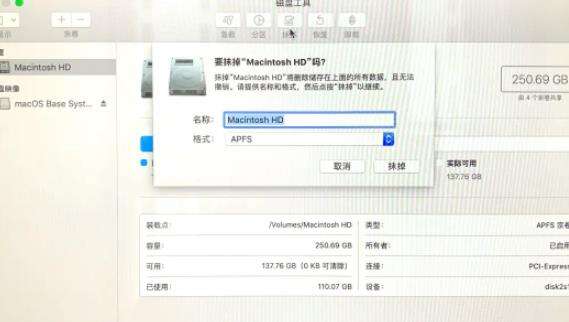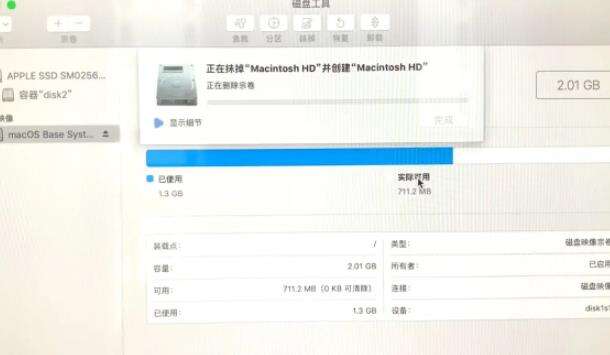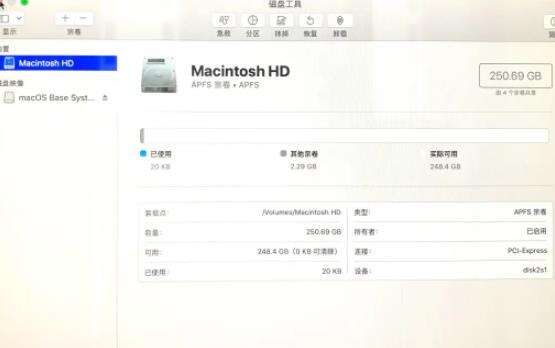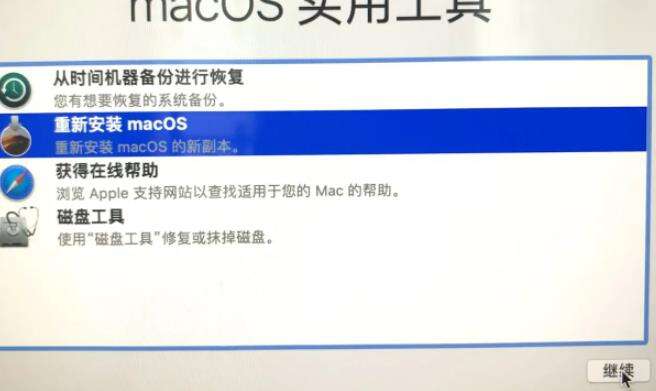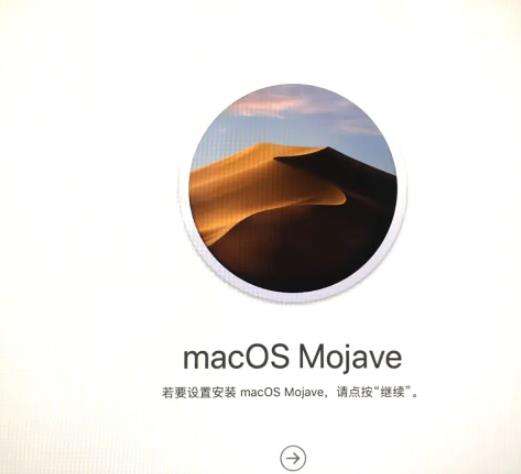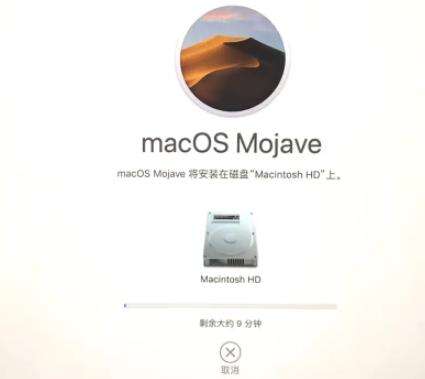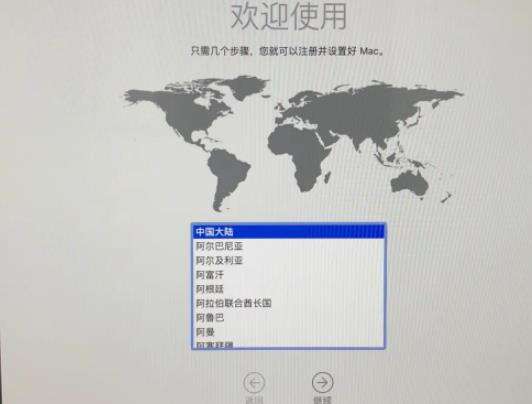macos重装系统教程
系统教程导读
收集整理了【macos重装系统教程】操作系统教程,小编现在分享给大家,供广大互联网技能从业者学习和参考。文章包含493字,纯文字阅读大概需要1分钟。
系统教程内容图文
2.长按command+R键不放后,出现下面的界面,当中有 4 个选项,选择“磁盘工具”,然后“继续”。
3.选择系统磁盘,点击抹掉。
4.弹出提示要抹掉“mac os”吗,这里我们的磁盘格式一定要选择APFS格式。
5.抹除中,这里需要耐心等待。
6.抹掉后可以看到,新的磁盘空空如也,旧磁盘里的东西已经全盘抹除,我们先关掉这个页面。
7.回到macOS实用工具界面,选择重新安装 macOS,点击继续,这里我们的电脑要联网。
8.进入安装界面,点击“继续”,选择“同意”之类的条款。
9.直到到下面这个界面,我们只要等待就可以了。
10.安装完成后,根据自己的需要进行一些语言账户等信息设置,最后进入系统界面即可使用。
总结:
以上就是小编的分享,希望对你有所帮助,感谢您看到这里。
系统教程总结
以上是为您收集整理的【macos重装系统教程】操作系统教程的全部内容,希望文章能够帮你了解操作系统教程macos重装系统教程。
如果觉得操作系统教程内容还不错,欢迎将网站推荐给好友。